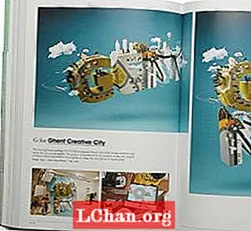Բովանդակություն
- Մաս 1. Windows 10-ի ադմինիստրատորի գաղտնաբառը բացելու անվճար եղանակներ
- Բացեք Windows 10-ի ադմինիստրատորի գաղտնաբառը հրամանի տողի միջոցով
- Ձևաչափեք և նորից տեղադրեք Windows 10-ը
- Մաս 2. Բացել Windows 10-ի ադմինիստրատորի գաղտնաբառը ՝ օգտագործելով PassFab 4WinKey
- Եզրակացություն
Երբ Windows համակարգիչների անվտանգությունը կարևոր նշանակություն ունի, համոզվեք, որ այն կողպեք գաղտնաբառով: Որքան ես գիտեմ, կան շատ Windows օգտվողներ, որոնք օգտագործում են Administrator հաշիվը որպես մուտքի գաղտնաբառ: Այսպիսով, ահա նոր խնդիրը հիմա ՝ ինչպես անել բացել Windows 10 Administrator գաղտնաբառը մուտք ունենալ համակարգիչ Շարունակեք կարդալ հոդվածը ՝ դրանք ստուգելու համար:
Մաս 1. Windows 10-ի ադմինիստրատորի գաղտնաբառը բացելու անվճար եղանակներ
Windows 10-ից արգելափակված լինելը զվարճալի չէ: Այսպիսով, դուք կարող եք դուրս գալ իրավիճակից և մուտք ունենալ ձեր համակարգիչ և ստուգել նաև կարևոր տվյալները: Windows 10 գաղտնաբառը բացելու տարբեր եղանակներ կան:
Բացեք Windows 10-ի ադմինիստրատորի գաղտնաբառը հրամանի տողի միջոցով
Ինչպես գիտեք, հրամանի տողը Windows- ի համակարգիչները կառավարելու լրացուցիչ գործիք է: Այն կարող եք օգտագործել նաև ադմինիստրատորի մուտքի գաղտնաբառը հեռացնելու համար, եթե դուք արգելափակված եք Windows 10 համակարգից: Գործընթացը մի փոքր բարդ է, պահանջում է լավ հասկանալ Windows 10 համակարգի միջավայրը:
- Միացրեք ձեր Windows 10 համակարգը և հարվածեք կողպված էկրանի ներքևի աջ հատվածում հայտնաբերված «Հզորություն» պատկերակին:
- Ընտրեք «Վերագործարկեք» -ը `« Shift »ստեղնը սեղմելուն զուգահեռ: Համոզվեք, որ պահեք Shift ստեղնը, քանի դեռ Windows վերականգնման բեռնման էկրանը չի հայտնվում:
- Այժմ ընտրեք «Խնդիրների լուծման» տարբերակը և ապա ընտրեք «Ընդլայնված ընտրանքներ»:
- Դրանից հետո դուք պետք է ընտրեք «Հրամանի տող» ներդիրը առկա ընտրանքների ցանկից:
- Երբ հրամանի տողը բեռնվում է ձեր էկրանին, «D:» կոճակը սեղմեք Enter: Դրան հաջորդում են «cd Windows» և Enter: Կրկին մուտքագրեք «cd System32», ապա մուտքագրեք:
- Դրանից հետո օգտագործեք «ren Utilman.exe Utilman.exe.old» հրամանի տողը և սեղմեք Enter: Դրանից հետո մուտքագրեք «պատճենել cmd.exe Utilman.exe» - ը, որին հաջորդում է Enter:
- Վերագործարկեք ձեր համակարգիչը հիմա: Այժմ, երբ հասնեք Ադմինիստրատորի հաշվի մուտքի էկրանին, հարվածեք ներքևի աջ անկյունում առկա «Կոմունալ ծառայության կառավարիչ» պատկերակին: Այժմ հրամանի տողի պատուհանը կբացվի:
- Այժմ խփեք «զուտ օգտագործողի ադմինիստրատորին [էլ. Փոստով պաշտպանված]» կոճակին, որին հաջորդում է Enter և ավարտեք: Փոփոխությունների ուժի մեջ մտնելու համար անհրաժեշտ է կրկին վերաբեռնել ձեր համակարգիչը: Այժմ կարող եք մուտք գործել նոր գաղտնաբառով, այսինքն ՝ [էլեկտրոնային փոստով պաշտպանված]
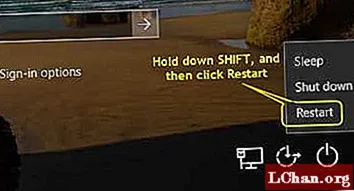




Ձևաչափեք և նորից տեղադրեք Windows 10-ը
Երբ կողպված եք Windows 10-ից, կարող եք նաև փորձել ձևափոխել և նորից տեղադրել Windows 10-ը: Չնայած դա վերջին միջոցն է, որի հետ պետք է գնաք, միայն վերապահված է արտակարգ իրավիճակների համար: Նրա համար, Windows 10 ՕՀ-ը ձևաչափվում և նորից տեղադրվում է ՝ առանց ձեր գաղտնաբառը կոտրելու: Ձեր կոշտ սկավառակը, ինչպես նաև առաջնային սկավառակը մաքրվում են: Արդյունքում, դուք մուտք եք գործում կողպված Windows 10 հաշիվ, որտեղից արգելափակվել եք:
- Ձեռք բերեք Windows 10 օպերացիոն համակարգ ունեցող bootable սկավառակ և միացեք ձեր կողպված Windows 10 համակարգին: Դրանից հետո վերաբեռնեք ձեր համակարգիչը:
- Կտտացրեք «F12» / «Esc» - ին ՝ Boot Մենյուի էկրանը բեռնելու համար ՝ կախված ձեր համակարգչի BIOS- ի տարբերակից: Դրանից հետո ընտրեք Boot սարքը որպես «CD / DVD սկավառակ» և սեղմեք Enter:
- Երբ bootable drive- ի բոլոր ֆայլերը բեռնվում են, գործարկումից հետո կարող եք գտնել նոր տեղադրման պատուհան: Ընտրեք «Տեղադրեք հիմա» տարբերակը և անցեք էկրանի հրահանգներին `OS- ն տեղադրելու համար:
- Ձևաչափեք առաջնային սկավառակը և այնուհետև կտտացրեք «Հաջորդ» կետին: Այն նորից կտեղադրի OS- ն: Համակարգը ենթարկվում է տարբեր գործընթացների և վերագործարկվում է միջև: Թող արտաքին սկավառակը միացված լինի, եթե տեղադրումն ավարտված չէ:

Թերությունները.
- Սրբում է սկավառակի ամբողջ առաջնային տվյալները:
- Վերատեղադրումը պահանջվում է զրոյից:
- Տեղադրեք և գործարկեք ծրագրաշարը համակարգչում և միացրեք դատարկ ֆլեշ կրիչը: Դրանից հետո սեղմեք «USB Flash Drive» տարբերակը:
- Հպեք «Այրել» կոճակին և թույլ տվեք, որ այն այրվի: «Լավ» կոճակը հպելուց հետո հանել USB կրիչը:
- Ձեռք բերեք USB կրիչը միացված ձեր կողպված Windows 10 համակարգին, որի գաղտնաբառը կորցրել / մոռացել եք: Հպեք «F12» - ին և մուտք գործեք «Boot Menu»: Ընտրեք USB կրիչը և այնուհետև կտտացրեք «Enter»:
- Այժմ ընտրեք OS- ն որպես «Windows 10» «Ընտրեք Windows- ի տեղադրումը» պատուհանից և սեղմեք «Հաջորդը»:
- Ընտրեք հաշվի անունը, այսինքն `« Ադմինիստրատորը »այստեղ, որին հաջորդում է« Հաջորդը »: Հպեք «Վերագործարկեք» կոճակին, ապա «Վերագործարկեք հիմա» կոճակին:
Մաս 2. Բացել Windows 10-ի ադմինիստրատորի գաղտնաբառը ՝ օգտագործելով PassFab 4WinKey
Դե, մայրուղիներից ոչ մեկը ի վիճակի չէ հեռացնել Windows- ի ադմինիստրատորի գաղտնաբառը: Եթե խոսքը վերաբերում է ՕՀ-ի ձևավորմանը և վերատեղադրմանը, դա կվերցնի ձեր թանկարժեք սարքի տվյալները, որոնք դուք չեք ցանկանում կորցնել: Նման սցենարում, այնտեղ առկա լավագույն և իրագործելի տարբերակը PassFab 4WinKey- ն է: Սա կարող է ոչ միայն ապակողպել ձեր համակարգիչը, այլ նաև վերականգնել, հեռացնել կամ փոխել Windows 10 գաղտնաբառը: Բացի Windows 10-ից, այն աշխատում է նաև այլ Windows տարբերակների համար: Ավելին, դա թույլ է տալիս այժմ ստեղծել bootable սկավառակ Mac- ից:
Երբ դուք արգելափակված եք Windows 10-ից, PassFab 4WinKey- ն օգնում է ձեզ դուրս գալ դրանից նշված ուղեցույցում.



Եզրակացություն
Վերոնշյալ հոդվածից, ես հավատում եմ, որ դուք արդեն գիտեք, թե ինչպես բացել ձեր ադմինիստրատորի գաղտնաբառը Windows 10-ում: Եվ մենք վստահ ենք, որ PassFab 4WinKey- ը Windows 10-ի ձեր ադմինիստրատորի գաղտնաբառն ապակողպելու լավագույն միջոցն է: Այն նաև կարող է օգնել ձեզ վերականգնել ադմինիստրատորի գաղտնաբառը Windows10 / 8/7-ում նույնպես: Ի վերջո, եթե դեռ ունեք Windows գաղտնաբառի վերաբերյալ հարցեր, ապա թողեք հաղորդագրությունը ստորև: